【IT168 应用技巧】Microsoft Deployment Toolkit 2010(简称MDT 2010)是微软最新一代部署工具,通过它可以自动完成桌面和服务器部署的推荐操作进程和工具,MDT 2010除了适用于Windows 7和Windows Server 2008 R2之外,还可以用于部署Windows Vista、Windows Server 2008、Windows Server 2003、Windows XP。
MDT 2010新增内容如下:
-可以从任何地方通过网络访问部署状况,跨区域复制文件或是进行系统设置;
-为组织管理驱动、操作系统、应用、软件包和任务进程提供了改进的用户界面;
-使用Windows PowerShell命令行界面的自动化UI功能。
本文在介绍在MDT 2010中,如何使用"新计算机"方案在计算机上安装 Windows 7。
使用"新计算机"方案在计算机上安装 Windows 7 的步骤
1、将启动 CD 或可启动 UFD 插入计算机。
2、打开计算机,然后执行以下操作之一:
- 如果使用的是启动 CD,请在系统提示按任意键从 CD 或 DVD 启动时按某个键。如果未看到此提示,且已将启动 CD 插入计算机,则必须启用基本输入/输出系统 (BIOS) 才能从 CD 启动。
- 如果使用的是可启动 UFD,请在系统提示时打开启动设备列表。(大多数情况下,在显示 BIOS 初始屏幕期间按 F12 即会打开计算机的启动设备列表。)从启动设备列表中,选择步骤 1 中插入的可启动 UFD,使用之前创建的启动媒体启动计算机。如果未看到显示启动设备列表的提示,则必须在计算机的 BIOS 中启用启动菜单。有关详细信息,请参阅该计算机的文档。
3、单击"运行部署向导安装全新的操作系统"。
4、在"用户凭据"对话框中,键入要用来连接到部署共享的用户名、密码及域;然后,单击"确定"。
提示:如果无法连接到部署共享,请确保该计算机能够连接部署共享。为此,请单击"取消"返回"命令提示符"窗口。然后,键入 ping computer_name,其中 computer_name 为托管部署共享的计算机的名称。如果 ping 命令显示"Ping 请求找不到主机 computer_name",则出现的某个网络问题正在阻止 Windows 部署向导连接到托管部署共享的计算机。
5、在"选择任务序列"页(图 1 所示)上,单击您之前创建的任务序列,然后单击"下一步"。
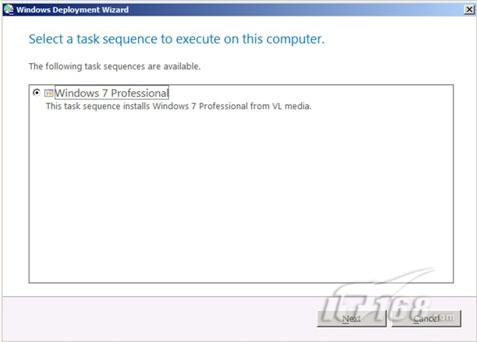
图 1.选择要在此计算机上运行的任务序列
6、当您创建部署共享时,如果您选择允许用户在安装期间指定产品密钥,请执行以下步骤之一,然后单击"下一步":
- 如果贵公司将 VL 媒体和 KMS 结合使用,请单击"不需要任何产品密钥"。
- 如果贵公司将 VL 媒体与 MAK 结合使用,请单击"使用多次激活密钥(MAK)激活计算机",然后在"MAK 激活密钥"框中键入产品密钥。
- 如果贵公司部署的是零售媒体,请单击"使用特定的产品密钥",并在"产品密钥"框中键入产品密钥。
7、在"配置计算机名称"页上,键入计算机的名称,然后单击"下一步"。尽管可以使用建议的计算机名称,但本指南不推荐这么做,因为建议的名称不利于您识别网络上的计算机。如果企业已有计算机命名标准,请根据该标准对计算机进行命名。FL-PC-NN 是您可以使用的一个简单的命名方案,其中 F 是该用户的名首字母,L 是该用户的姓首字母,NN 则是以 01 开始的序号。
8、在"将计算机加入域或工作组"页(图 2 所示)上,执行以下操作之一,然后单击"下一步":
- 如果您的组织有域,请单击"加入域"。然后,在"域"框中键入它的名称。此外,在"用户名"、"密码"和"域"框中提供必要的凭据以将计算机加入域中。
- 如果您的组织没有域,请单击"加入工作组"。另外,在"工作组"框中键入您希望加入的工作组的名称。

图 2.将计算机加入域或工作组
9、在"指定是否还原用户数据"页上,单击"下一步"。因为这是全新安装,所以不会还原用户的数据或设置。
10、在"区域设置选择"页中,从"您的所在地区"列表中选择您的位置,并从"键盘"列表中选择您的键盘布局。然后,单击"下一步"。
11、在"设置时区"页中,单击相应的时区,然后单击"下一步"。
12、在"选择一个或多个要安装的应用程序"页中,选中您要在计算机上安装的每个应用程序旁边的复选框,然后单击"下一步"。您在此列表中看到的应用程序,即是您之前添加到部署共享的应用程序。
13、当您创建部署共享时,如果允许用户在安装期间更改本地管理员密码,请在"管理员密码"框中键入本地管理员密码,并在"请确认管理员密码"框中确认密码,然后单击"下一步"。
14、在"准备开始"页上,单击"开始安装 Windows 7"。(可选)单击"详细信息"查看安装的详细信息(如图 3 所示)。

图 3. 准备开始


